Mainos
Microsoft jatkaa Windows 10 -asetusten muuttamista Nämä Windows 10 -ominaisuudet muuttuvat jatkuvastiWindows 10 ei koskaan lakkaa vaihtamasta. Microsoft kokeilee jatkuvasti. Tässä on joitain Windows-ominaisuuksia, jotka paranevat edelleen jokaisen Windows-päivityksen myötä. Lue lisää jokaisen julkaisun kanssa, lopulta tavoitteena poista käytöstä ohjauspaneeli Miksi Microsoft tappaa Windowsin ohjauspaneelinOhjauspaneeli poistetaan käytöstä. Windows 10: ssä Asetukset-sovellus on ottanut suurimman osan ominaisuuksistaan tyylikkäämmässä ja mobiiliystävällisemmässä käyttöliittymässä. Onko se todella tarpeellista? Lue lisää . Fall Creators -päivityksen avulla katsomme, mitä uusia asetusominaisuuksia on saatavana.
Asetuksissa on tapahtunut hienoja parannuksia aivan uusista toiminnoista, kuten puhelimen pariliitoksen muodostaminen tai videotoiston mukauttaminen, olemassa olevien parannuksiin, kuten Gaming ja Windows Update. Jos haluat päivittää, tutustu artikkeliimme tehtävät tehtävät ennen Fall Creators -päivityksen asentamista
Tee tämä ennen jokaista Windows 10 -päivitystä tai -asennustaWindows 10 saa merkittäviä päivityksiä kahdesti vuodessa plus kuukausittaiset päivitykset. Näytämme sinulle, mitä sinun pitäisi tehdä ennen Windows Update -sovelluksen suorittamista. Nyt Patch-tiistai voi tulla! Lue lisää .Jos olemme menettäneet jotain, joka mielestäsi kannattaa tuoda esiin, siirry kommenttiosaan ja kerro meille.
Nopea vinkki: Voit käyttää asetuksia helposti milloin tahansa painamalla Windows-näppäin + I. Alla olemme luetteloineet kahden viimeisimmän luojien päivityksen joitain uusia ominaisuuksia sekä sen, mistä ne löytyvät Asetukset-yleissivulta.
Syksyn luojien päivitys (1709)
1. Varastointi Sense
Storage Sense oli uusi ominaisuus Creators-päivityksessä, mutta joitain uusia vaihtoehtoja on lisätty. Pääset siihen kautta Järjestelmä> Tallennus> Muuta tilan vapauttamista.

Voit nyt ottaa sen käyttöön Poista Lataukset-kansion tiedostot, joita ei ole muutettu 30 päivässä ja myös Poista aiemmat Windows-versiot. Jälkimmäistä käytetään päivityksen jälkeen Windows 10 -käyttöjärjestelmään. Huomaa kuitenkin, että päivitykset poistetaan automaattisesti 10 päivän kuluttua siitä, olitpa sitten käyttämällä Storage Sense -sovellusta Levytilan säästäminen Windows 10: ssäLevytilavaatimusten kannalta Windows 10 on suorastaan ahkea. 20 Gt: n tuhlaaminen pienellä SSD-levyllä voi olla turhauttavaa. Onneksi voit vähentää Windows 10 -jalanjälkeä ja ottaa takaisin osan tästä tilasta. Lue lisää tai ei.
Liukuta vain Varastointi mielessä että Päällä ja rasti mitä haluat. Klikkaus Puhdista nyt jos haluat vapauttaa tilaa heti, eikä silloin, kun levytilaa on vähän tai kun 30 päivää kuluu (määrittämiesi asetusten mukaan).
2. Puhelin
Uusi Puhelin -osiossa voit linkittää iPhone tai Android-puhelin Windows 10 -tietokoneeseesi. Klikkaus Lisää puhelin aloittaaksesi ja seuraamalla ohjattua toimintoa. Sinun on vahvistettava puhelinnumerosi ja ladattava sovellus, jonka se lähettää sinulle.
Tämä ominaisuus on vielä alkuvaiheessa. Tällä hetkellä voit valita puhelimesi jakamisominaisuuden avulla Jatka tietokoneella. Tämän jälkeen tuettu sisältö, kuten verkkosivusto-linkki, lähetetään suoraan tietokoneellesi.
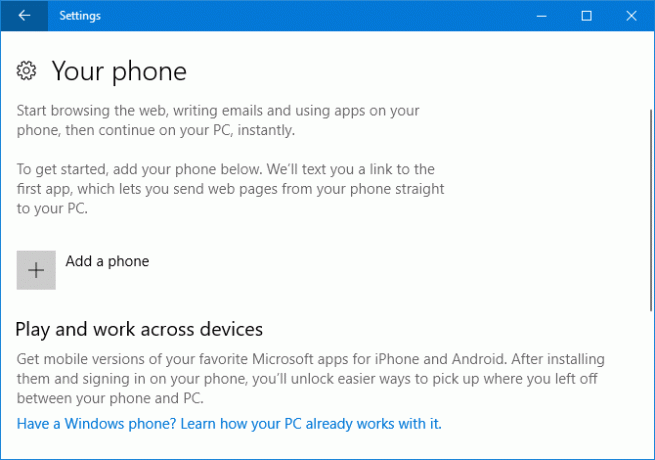
Jos olet Android-käyttöjärjestelmä, voit käyttää myös Microsoft Launcheria, joka puhdistaa puhelimesi. Pyyhkäise oikealle saadaksesi syötteen tapahtumia, uutisia ja suosikkisovelluksia. Microsoft Launcher on parempi kuin mitä Windows Mobile tarjosi, mutta pidän silti parempana Android-varastossa.
Puhelinominaisuutta parannetaan epäilemättä tulevissa Windows 10 -päivityksissä. Aiemmin Microsoft puhui saapuvien puheluhälytysten vastaanottamisesta ja aikajanatyökalusta aiemmin käynnistettyjen sovellusten lataamiseen. Valitettavasti nämä eivät saaneet Fall Creators -päivitystä.
3. Ihmiset
Olet ehkä huomannut uuden kuvakkeen tehtäväpalkissa lähellä lokeroa. Tämä edustaa Ihmiset-ominaisuutta ja antaa sinun kiinnittää yhteystiedot tehtäväpalkkiin nopeaa käyttöä varten.
Voit siirtyä napsauttamalla tehtäväpalkin kuvaketta. Se liitetään sovelluksiin, kuten Mail ja Skype, vaikka voit myös lisätä ystäviä ja perheenjäseniä manuaalisesti itse People-sovellukseen.
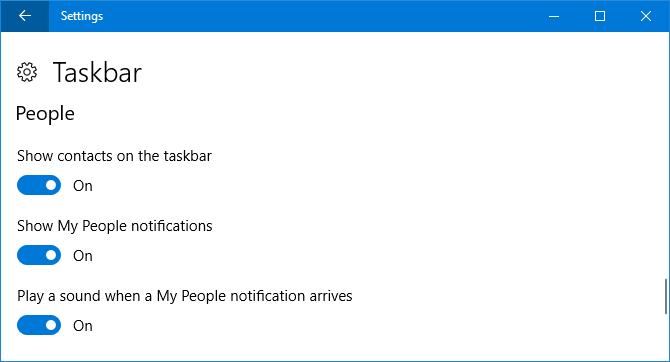
Voit muokata sen käyttäytymistä siirtymällä kohtaan Mukauttaminen> Tehtäväpalkki ja selaa kohtaan Ihmiset osiossa. Voit sammuttaa sen kokonaan Näytä yhteystiedot tehtäväpalkissa tai mukauta ilmoitusasetuksia Näytä Omat ihmiset -ilmoitukset ja Toista ääni, kun Omat ihmiset -ilmoitus saapuu.
4. Videotoisto
Jotkut sovellukset, kuten Edge, Elokuvat ja TV, ja Netflix, käyttävät Windows 10: n videotietojärjestelmää. Voit nyt mukauttaa tämän asetukset siirtymällä Sovellukset> Videon toisto.

Jos näyttö tukee Korkea dynaaminen alue (HDR) Paras edullinen 4K HDR -televisio, jonka voit ostaaUuden älytelevision markkinoilla niillä on vaikea valinta tehdä valinta. Se ei ole gadget, jota päivität usein, joten haluat jotain tulevaisuudenkestävää. Joten mitä saat? Lue lisää , voit liu'uttaa Suoratoista HDR-videota että Päällä saadaksesi kaiken irti. Voit myös sallia Windowsin käyttämisen Prosessoi video automaattisesti parantaaksesi sitä ja Salli videon toistaa pienemmällä tarkkuudella niille, jotka tarvitsevat säästää kaistanleveyttä.
5. Sisäänkirjautumisasetukset
Löydetty kautta Tilit> Sisäänkirjautumisasetukset, alla yksityisyys, löydät uuden vaihtosuunnan Käytä kirjautumistietojani viimeistelläksesi laitteeni automaattisesti päivityksen tai uudelleenkäynnistyksen jälkeen.
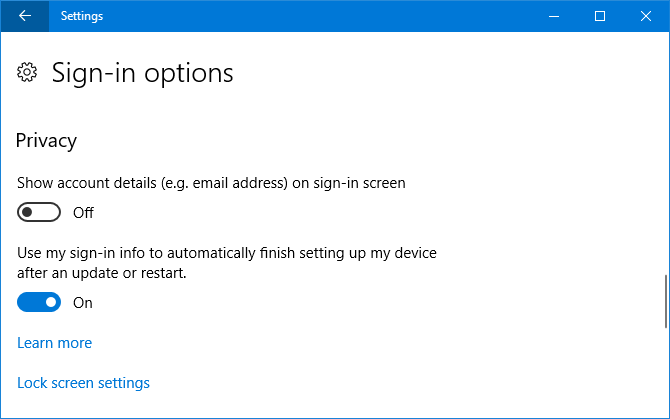
Tämä käännetään Päällä oletuksena. Windowsin tai tuetun sovelluksen päivityksen jälkeen, jossa järjestelmän on käynnistettävä uudelleen tai suljettava, se kirjaa sinut automaattisesti sisään, jotta se voi suorittaa prosessin loppuun. Kun se on valmis, se kirjaa sinut ulos.
6. pelaamista
pelaamista Asetukset-osio esiteltiin edellisessä Luoja-päivityksessä, mutta uusia ominaisuuksia on lisätty.
Sisään Peli-DVR, voit nyt valita Tallenna pelin ääni. Samoin vuonna lähetystoiminta sinä pystyt Vain yleislähetyspelien ääni. Tämä tarkoittaa, että se ei ota äänesi tai järjestelmän ääniä nauhoitettaessa tai suoratoistettaessa.
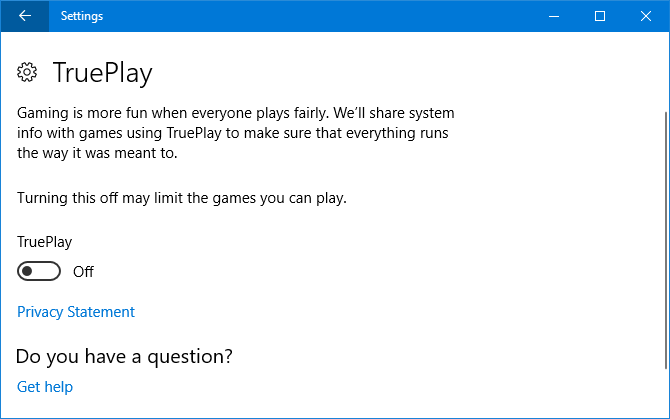
TruePlay on uusi ominaisuus, vaikka tyypillisessä Windows 10 -muodossa se ei selitä oikein mitä tämä tekee. Pohjimmiltaan se on Microsoftin huijausvastainen työkalu. Tuetut pelit toimivat suojatussa prosessissa hyökkäysten estämiseksi. Peliä tarkkaillaan myös huijaamisen suhteen, jolloin tiedot analysoidaan ja lähetetään kehittäjille, jos huijausta löydetään.
Muualla Xbox-verkottuminen -sivulla on tietoja yhteyden tilasta, suorituskyky (viive ja paketin menetys) Kuinka optimoida Windows 10 pelaamista ja suorituskykyä vartenPelaatko Windows 10: ssä? Voit optimoida Windows 10 -pelaamisen pelitilan ja muiden vinkkien ja parannusten avulla. Näytämme sinulle kuinka. Lue lisää , ja Xbox Live -moninpelin yhteensopivuus (NAT-tyyppi ja palvelinyhteydet). Jos ongelmia löytyy, voit napsauttaa Korjaa se yrittää ratkaista ne automaattisesti.
7. Helppokäyttöisyys
Muutamia työkaluja Helppokäyttöisyys osio sai uusia ominaisuuksia.
Ensimmäinen, Suurennuslasi antaa sinulle nyt valinnan Käännä värit ja Ota bittikarttojen tasoitus käyttöön. Viimeksi mainitun vaihtoehdon tarkoituksena on saada asiat näyttämään selkeämmiltä, kun niitä lähestytään korkealla tasolla.
Löydät myös luettelon pikanäppäimistä suurennuslasin hallitsemiseksi. Klikkaus Näytä kaikki pikanäppäimet laajentaaksesi luetteloa.
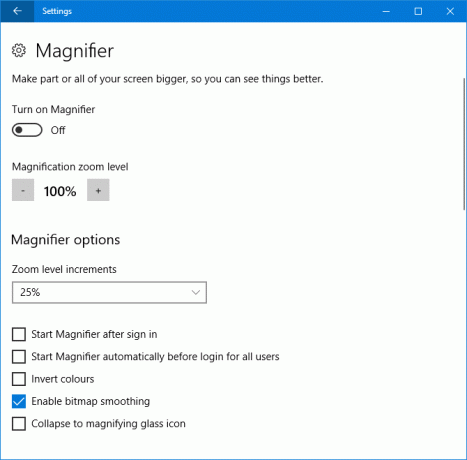
Toinen, Helppokäyttöisyys> Väri ja korkea kontrasti jota kutsuttiin vain Korkea kontrasti. Nämä asetukset ovat edelleen täällä, mutta niihin on nyt lisäys Värisuodattimet. Ne auttavat niitä, joilla on värien herkkyys tai värisokeus, näkemään näyttö selkeämmin.
dia Levitä värisuodatin että Päällä jotta se olisi mahdollista. Voit sitten käyttää Valitse suodatin pudota # alas vaihtaaksesi vaihtoehtojen välillä, kuten Harmaasävy, Käänteinenja Vihersokeus.
8. Cortana
Kaikki Cortana asetukset on nyt ryhmitelty Asetukset-kohtaan. Cortana> Keskustele Cortanan kanssa antaa sinulle aseta miten Cortana aktivoidaan Hei, Cortana? Kaikki mitä et tiennyt kysyä ja muutaCortana voi tehdä paljon enemmän kuin luulet. Tämä perusluettelo perus- ja ei-niin-ilmeisistä komennoista auttaa sinua tuntemaan virtuaaliassistentin ja lisää tuottavuutta. Lue lisää , joko puheen, pikanäppäimen tai lukitusnäytön kautta.
Luvat ja historia kerää yhdessä, mitä Cortana saa hoitaa puolestasi. Uusi asetus tässä on Windows Cloud Search, jonka voit vaihtaa Päällä tai Vinossa määrittääksesi, näytetäänkö pilvisisältösi Windows-haussa.
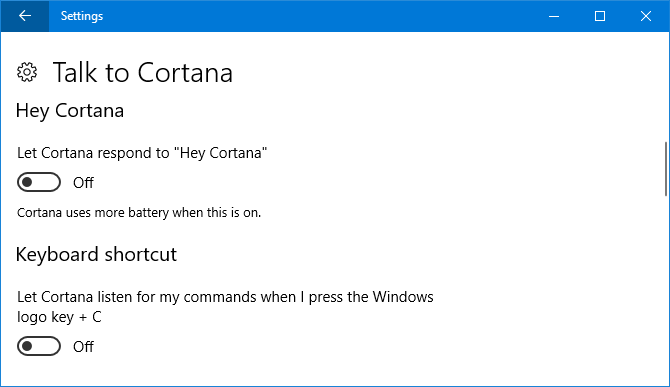
Voit myös napsauttaa Hallinnoi tietoja, joita Cortana voi käyttää tällä laitteella siirretään toiselle sivulle. Täällä voit muuttaa Sijainti, Yhteystiedot, sähköposti, kalenteri ja viestintähistoriaja Selaushistoria lupa-asetukset.
Menee takaisin, Cortana> Ilmoitukset antaa sinulle mahdollisuuden ottaa käyttöön Lähetä ilmoituksia laitteiden välillä. Tämä tarkoittaa, että Cortana ilmoittaa sinulle, kun puhelimesi akku on tyhjä tai jos et saa ilmoitusta.
9. Windows päivitys
Ne, joiden kaistanleveys on rajoitettu, tietävät mielellään, että tämä päivitys lisää parempi uskollisuus Windows-päivityksiin Windows-päivitykset on asetettu vähentämään harmittavuuttaUudessa järjestelmässä Windows 10 -päivitysten tulee olla kooltaan pienempiä, ladata tehokkaammin ja aiheuttaa vähemmän resursseja järjestelmän resursseille. Muutos, jota et todennäköisesti edes huomaa. Lue lisää .
Mene Päivitys ja suojaus> Lisäasetukset> Toimituksen optimointi> Lisäasetukset. Täällä voit rajoittaa sitä, kuinka paljon kaistanleveyttäsi käytetään päivitysten lataamiseen. Liukusäätimiä on vain 5% alhaisimpia, joten et voi estää päivityksiä kokonaan.
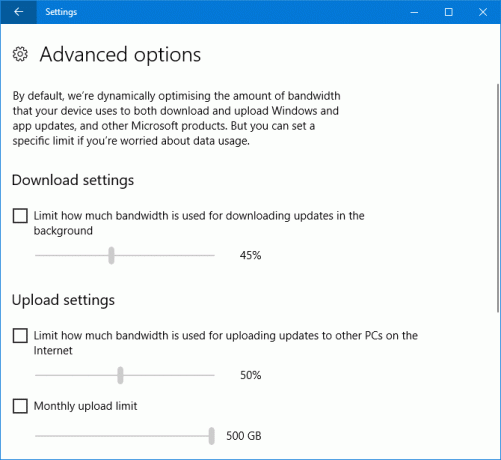
Jos olet valinnut Windows-päivitysten lähettämisen muihin tietokoneisiin, voit myös asettaa kaistanleveysprosentin tälle. Lisäksi voit asettaa kuukausittaisen lähetysrajan, jonka saavuttaminen lopettaa laitteen lähettämisen muihin tietokoneisiin.
Luojien päivitys (1703)
Windows muuttuu nopeasti nykyään. Haluatko tietää, mitä muutokset edellisessä Windows-päivityksessä toivat? Tässä ovat tärkeimmät asetukset, jotka olivat sinulle uusia, kun päivitit vuosipäivän päivityksestä.
1. Yövalo
Kolmansien osapuolten sovellukset, kuten F.lux, ovat olleet olemassa jo jonkin aikaa, väittävät auttavan parantamaan nukkumistapojasi Voivatko F.lux ja yövuoro todella parantaa nukkumistapojasi?Tietokoneiden, tablettien ja älypuhelimien liiallinen käyttö voi johtaa huonontuneen laadun heikkenemiseen - mutta estävätkö nämä sovellukset, kuten F.lux ja Night Shift, näitä vaikutuksia? Tiede on tästä melko selvä. Lue lisää .
Nyt Microsoft on integroinut ominaisuuden Windows 10: ään. Saatavilla kautta Järjestelmä> Näyttö> Yövaloasetukset, Night Light -toiminto Vähennä silmien rasitusta ja nukkua paremmin tällä uudella Windows 10 -ominaisuudellaWindows 10 Creators -päivityksessä sinun ei tarvitse käyttää erillistä sovellusta suodattaa sinistä valoa yöllä. Näin voit kytkeä Night Light -valon päälle ja säästää silmillesi ongelmia. Lue lisää muuttaa näytön värilämpötilaa.
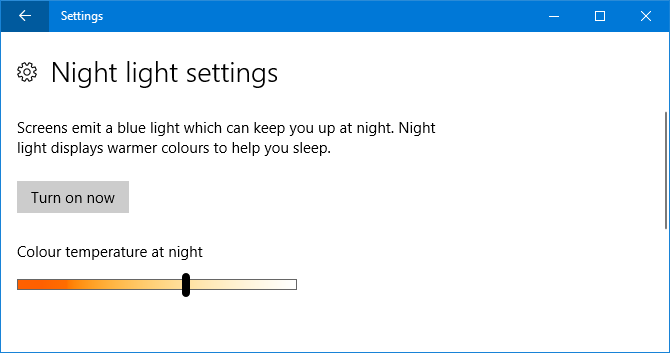
Klikkaus Ota nyt käyttöön ja säädä haluamallasi liukusäätimellä. Voit asettaa omat tasot tai ajoittaa ne paikalliselle auringonlaskulle liu'uttamalla Aikataulu yövalo että Päällä.
2. Varastointi Sense
Jos löydät itsesi kamppailee usein ilmaisesta tallennustilasta Kuinka vapauttaa tallennustilaa Windows 10: n suorittamiseenLoppusiko Windows 10 -käyttötila, mutta haluat päivittää tai lisätä uusia sovelluksia ja tietoja? Olemme koonnut resursseja, joiden avulla voit vapauttaa levytilaa Windowsissa ja Windowsissa ... Lue lisää , tai haluat vain pitää asiat siistinä, pidät uudesta Storage Sense -ominaisuudesta.
Löydä se Järjestelmä> Tallennus.
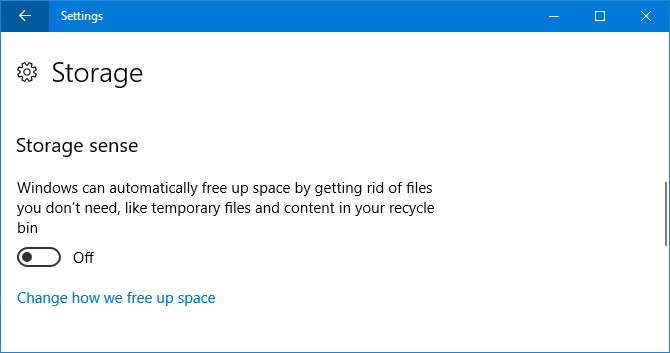
Alla Varastointi mielessä, liu'uta kohtaan Päällä ottaa ominaisuus käyttöön. Napsauta sitten Muuta miten vapautamme tilaa. Täällä voit valita tiettyjen toimintojen ottamisen käyttöön ja poistamisen käytöstä. Tällä hetkellä se poistaa vain väliaikaiset tiedostot, joita sovellukset eivät käytä, ja tiedostot roskakorissa yli 30 päivän ajan, mutta toivottavasti se laajenee tulevassa päivityksessä.
3. Jaetut kokemukset
Tämä ominaisuus käynnistettiin vuosipäivän päivityksellä; voit aloittaa tehtävän yhdellä laitteella ja jatkaa toisella. Alun perin se tuki vain Microsoft-laitteita, mutta on nyt laajennettu myös Androidiin, vaikka sitä tukevien kehittäjien määrä on tällä hetkellä minimaalinen.
Se on oletuksena käytössä Järjestelmä> Jaetut kokemukset ja täällä voit myös valita, ketkä jaat tai vastaanot. Vain laitteeni on rajoitetumpi, kun taas Kaikki lähellä olevat antaa lähistöllä olevien ihmisten muodostaa yhteyden tietokoneeseesi.
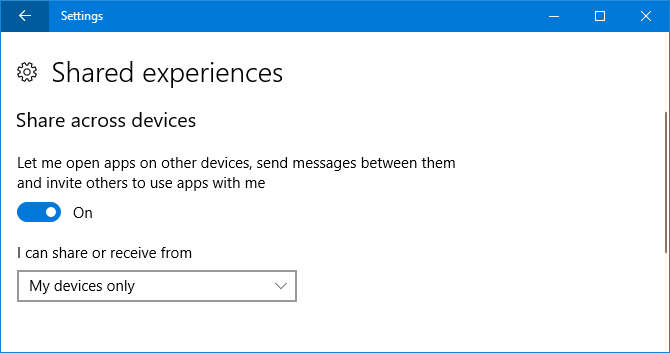
4. Teemat
Tämä ei ole sinänsä täysin uusi ominaisuus, mutta Creators Update on antanut sille parannetun käyttöliittymän ja mukavan kyvyn tallentaa teema helposti ja vaihtaa muokattujen välillä.
Aloita siirtymällä kohtaan Mukauttaminen> Teemat. Täällä voit napsauttaa elementtejä kuten Tausta ja äänet muokata niitä. Kun olet tyytyväinen, napsauta Tallenna teema tehdä täsmälleen se. Voit myös napsauttaa Hanki lisää teemoja Kaupasta selata kasvavaa kokoelmaa ladattavia teemoja.
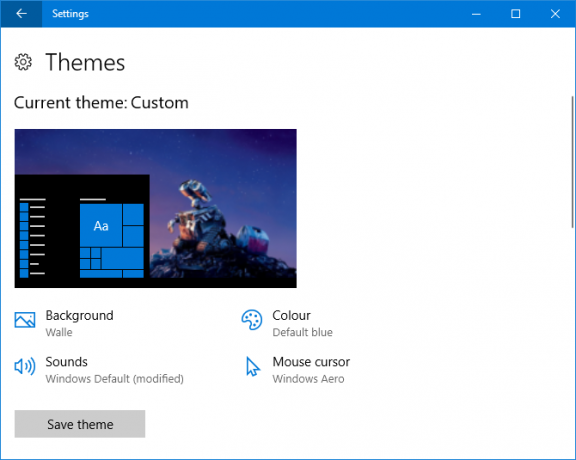
5. Sovellusten asentaminen
Voit nyt valita, mistä lataat sovelluksia. Microsoft väittää, että vain asennus heidän virallisesta Windows Store -sovelluksestaan Paras Microsoft Store -sovellus Windows 10: lleMicrosoft Store -sovellukset Windows 10: lle ovat edenneet pitkälle. Tässä on valikoima parhaita Windows 10 -sovelluksia, sekä ilmaisia että maksettuja. Lue lisää pitää sen sujuvasti. Tämä ominaisuus on todennäköisesti hyödyllisin niille, joille tietokoneellasi on useita ihmisiä.
Jos haluat säätää tätä asetusta, siirry kohtaan Sovellukset> Sovellukset ja ominaisuudet ja käytä Sovellusten asentaminen pudota alas. Salli sovelluksia mistä tahansa on oletus, mutta voit myös vaihtaa Varoita minua, ennen kuin asennat sovelluksia Kaupan ulkopuolelta ja Salli vain kaupan sovellukset.
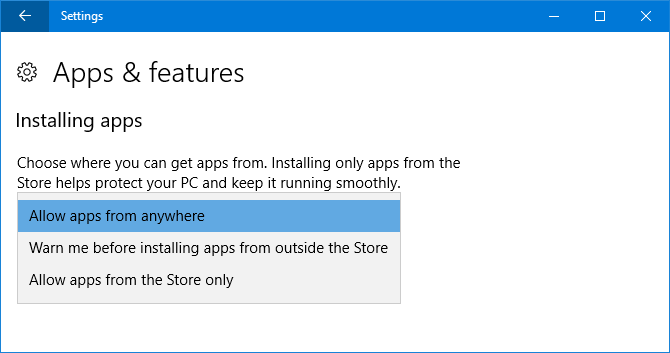
6. Dynaaminen lukitus
Dynaaminen lukitus on ominaisuus, joka tulee lukitse tietokoneesi automaattisesti Kuusi parasta tapaa lukita Windows-tietokoneesiTietokoneen lukitseminen on välttämätöntä valvomattoman pääsyn estämiseksi. Tässä on useita hienoja tapoja tehdä niin missä tahansa Windows-versiossa. Lue lisää kun se havaitsee, että puhelimesi on siirtynyt pois.
Aloita siirtymällä osoitteeseen Laitteet> Bluetooth ja muut laitteet ja napsauta sitten Lisää Bluetooth tai muu laite pariliitos puhelimeesi. Kun olet valmis, palaa asetuksiin ja siirry kohtaan Tilit> Sisäänkirjautumisasetukset ja rasti Anna Windowsin havaita, kun olet poissa, ja lukita laite automaattisesti.
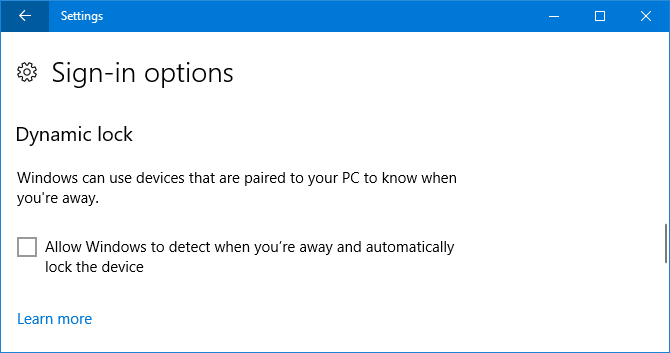
7. pelaamista
pelaamista -osa on aivan uusi ja siinä on koko joukko muokattavia ominaisuuksia. Osa tästä oli saatavana aiemmin Xbox-sovelluksessa, mutta nyt se on helpommin saavutettavissa asetusten kautta.
Pelibaari antaa sinun ottaa käyttöön pelin sisäisen peittokuvan ja muuttaa pikanäppäimiä suorittaaksesi tiettyjä toimintoja, kuten kuvakaappauksen ottamisen tai mikrofonin kytkemisen päälle ja pois päältä. Huomaa kuitenkin, että Pelipalkki voi hidastaa järjestelmääsi Korjaa Windows 10: n Low Game FPS -sovellus poistamalla tämä ominaisuus käytöstäWindows 10: ssä on uusi ominaisuus, jolla voi olla merkittävä vaikutus pelin suorituskykyyn. Näin poistat sen käytöstä. Lue lisää . Jos sinulla on ongelmia suorituskykyongelmien kanssa, yritä poistaa tämä ominaisuus käytöstä.
Peli-DVR voit kytkeä taustatallennuksen päälle, jotta et koskaan unohda suurta pelimomenttia, samoin kuin mahdollisuutta muuttaa tämän kestäämistä ja kaappauksen laatua.
Lopuksi Pelitila antaa sinun ottaa käyttöön itse nimeltään ominaisuuden, joka oletettavasti auttaa parantamaan pelisi suorituskykyä.

Olemme testattu pelitila näiden väitteiden analysoimiseksi Voiko Windows 10 -pelitila parantaa suorituskykyä? Testasimme sen!Voiko Windows 10 parantaa pelien suorituskykyä? Microsoft lupaa lisätä pelinopeutta ja parantaa FPS: ää uudella pelitilalla. Testasimme kuinka hyvin se toimii. Lue lisää , joten tarkista tämä päättääksesi, haluatko käyttää sitä.
8. Windows päivitys
Saatavilla kautta Päivitys ja tietoturva, osa toiminnoista tässä on korjattu. Jos käytät aktiivisia tunteja, mikä estää järjestelmän uudelleenkäynnistystä tietyllä ajanjaksolla, voit nyt määrittää jopa 18 tunnin alueen.
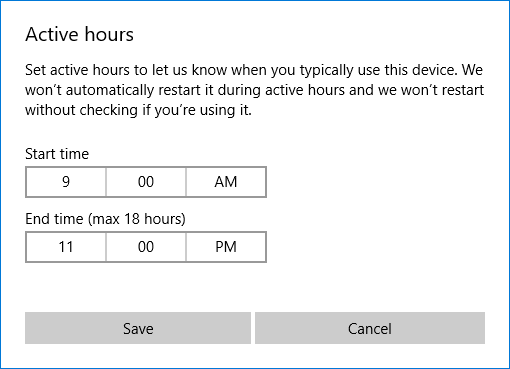
Jos napsautat Käynnistä asetukset uudelleen voit myös valita Näytä lisää ilmoituksia joten saat varoituksen siitä, että järjestelmä on käynnistymässä uudelleen.
Viimeinkin on upea uusi vianmääritys -osa, joka auttaa sinua ratkaisemaan kaikenlaisia ongelmia, joita sinulla voi olla järjestelmän kanssa, kuten siniset näytöt tai verkko-ongelmat. Napsauta asianmukaista vianetsintäohjelmaa, ja se käynnistyy, kun haluat yrittää korjata ongelmat automaattisesti.
Windows 10 -asetusten kehitys
Windows 10 on jatkuvasti kehittyvä käyttöjärjestelmä 5 Windows 10 -ominaisuudet, joiden käyttö pitäisi lopettaa pianMicrosoft on siivoamassa! Monet Windows-ominaisuudet poistetaan tai vanhentuvat. Katso, mitkä tärkeimmät ominaisuudet sinun tulisi korvata ennen seuraavaa Windows-päivitystä. Lue lisää ja Asetukset-sivut muuttuvat jatkuvasti. On hyvä idea kirjautua sisään jokaisen suuren päivityksen jälkeen nähdäksesi, mitä uusia juttuja on saatavana.
Katso lisätietoja perimmäinen opas Windows 10: n hallitsemiseksi asetusten kautta Windows 10 -asetusopas: Kuinka tehdä kaikki ja kaikkiTiedätkö tiesi Windows 10: n Asetukset-sovelluksen ympärille? Tässä on kaikki mitä sinun tarvitsee tietää. Lue lisää , joka menee yksityiskohtaisesti jokaisessa osiossa.
Mikä on suosikki uusi asetusominaisuutesi? Onko jotain, jonka haluat nähdä Microsoft lisäävän?
Kuvahyvitys: usko Shutterstock.com-sivuston kautta
Joe syntyi näppäimistöllä kädessään ja alkoi heti kirjoittaa tekniikasta. Hän on nyt kokopäiväinen freelance-kirjailija. Kysy Loomilta.